CapturePerfect是由佳能推出的一款专业的扫描仪软件。它可以在扫描或打开的图像上执行操作,能将任何文件转化为高质量的数字图像。通过一个方便的界面,CapturePerfect提供文件的多种保存格式,配置的选项有助于文件的高效率管理。CapturePerfect具备扫描到电子邮件、创建可检索PDF文件、创建加密的PDF文件、扫描到演示等功能,操作简单,方便易用,有需求的朋友不妨下载体验!
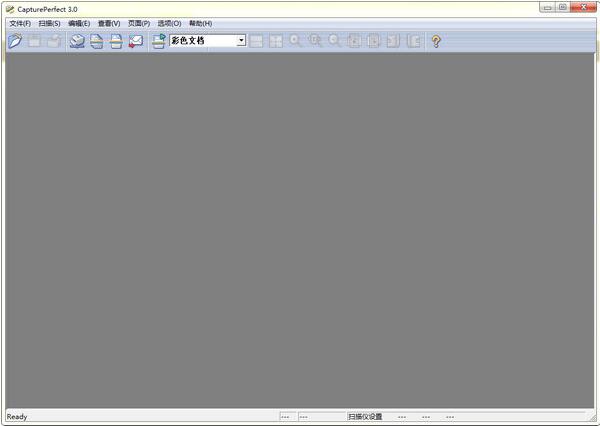
CapturePerfect扫描图像说明
1、显示缩略图窗口:
可以在缩略图窗口中显示打开图像的缩略图(缩小图像),并且在缩略图窗口中选中的缩略图可在“图像视图”窗口中显示。
要打开或关闭缩略图窗口,单击“查看”菜单中的“缩略图”。
2、拆分视图:
通过拆分显示窗口,可以同时显示多个页面图像。
要拆分窗口,从“查看”菜单中选择“拆分视图”。可以将窗口拆分为2或4个窗口。
3、保存图像:保存显示的图像。
①单击工具栏上的(另存为)按钮。(或单击“文件”菜单中的“另存页面为”)
出现“另存为”对话框。
②进行以下设置:
保存在
选择一个文件夹保存文件。
文件名
输入图像的文件名。
保存类型
从TIFF文件(*.tif)、BMP文件(*.bmp)、JPEG(*.jpg)文件或PDF文件(*.pdf)中选择一种文件类型。可以保存的文件类型根据扫描前指定的扫描模式而定。
③当保存多页图像文件时,请设置要保存的页面范围。
对于带有密码安全的PDF文件,“当前页面”和“指定页面”选项被禁用。
④将多页图像文件保存为单页图像文件时,请选择多页文件复选框。
如果未选中多页文件复选框,则按页分割图像文件,一个四位数的连续编号会添加到每个新保存的文件上。然而,如果保存的图像文件仅有一页,则该四位编号不会添加到文件名称上。
⑤单击“保存”按钮。
“另存为”对话框关闭,图像被保存。
4、打开图像文件:打开已保存的图像。
可以打开使用CapturePerfect保存的以下文件类型:TIFF (*.tif),JPEG (*.jpg),BMP (*.bmp) 和 PDF (*.pdf)文件。
①单击工具栏上的“打开”按钮。(或单击“文件”菜单中的“打开”)
出现“打开”对话框。
②选择一个文件,然后单击“打开”按钮。
屏幕上出现选择的图像文件。
提示:可以选择多个文件一起打开。选择一个文件,然后选择另一个文件时按住Shift键,两个文件之间的所有文件都被选定。选择每一文件时按住Ctrl键还可选定多个文件。
5、打印图像:打印显示的图像。
①单击“文件”菜单的“打印机设置”。
出现“打印设置”对话框。
②按照需要选择打印机、纸张和打印方向,然后单击“确定”按钮。
要详细设置打印机,单击“属性”按钮。显示当前打印机驱动程序对话框。
③单击“文件”菜单的“打印格式”,从下列格式中选择所需的打印格式:
实际尺寸
忽视打印纸张尺寸或扫描分辨率,以原始文稿尺寸打印图像。
按纸张尺寸
缩小或放大图像,以适应纸张的尺寸,然后打印。
实际像素
打印图像使图像像素对应打印机像素。因此,打印机以细点进行高分辨率打印时,打印图像尺寸会相对小一些。
④单击工具栏上的“打印机”按钮。(或单击“文件”菜单中的“打印”)
出现“打印”对话框。
⑤检验设置,然后单击“确定”按钮。
6、调整显示图像的亮度:
可以调整显示图像的亮度和对比度。
选择“编辑”菜单中的“亮度”以打开“亮度调整”对话框。
左右移动滑块可调整显示图像的亮度和对比度。
7、将页面插入/添加到图像文件:在打开的图像文件中添加一页。
8、替换扫描图像中的页面
可以替换已保存的多页TIFF或PDF文件中的页面。要替换图像,可从扫描仪或通过CapturePerfect保存的文件指定图像。
9、设置pdf文件的安全选项:
设置安全性,以便对查看和打印PDF文件加以限制。
软件特色
1、可以查看打印的条形码OCR项目
2、可以把当前的视图拆分为四个画面显示
3、软件可以自动识别黑白文档与彩色文档
4、如果是打印PDF,就可以选择不同的页数输出打印
5、可以把扫描到的数据输出到佳能打印机上
6、可以在打印的页面再次添加一个新的打印内容
7、可以显示容量警告设置,当打印的文档大小超过300M时自动报警
8、打印时,可以预先设置扫描的范围,例如打印图片,可以选中图片的范围
9、CapturePerfect软件支持显示打印的比例,默认是原图百分之百,可以选择80%以下打印
10、CapturePerfect支持分页查看,例如您打印的PDF文档有多页,就可以把其显示在不同的页面查看
- 扫描仪软件
-
 更多 (14个) >>扫描仪软件大全 扫描仪有很多品牌,但每个品牌扫描仪并不是唯一只使用自己的软件使用。只要安装好扫描仪驱动,你可以安装其它扫描仪软件来达到自己想要的扫描效果,有些扫描仪软件会有特殊功能改进,如:色彩保真度和色彩平衡、剪取图像时制成关联单、复杂的白色平衡算法、用于检查物体表面暇疵的红外线底片扫描、成批扫描、自动剪取图像等等功能。今天小编就给大家推荐一些好用的扫描仪软件,就比如epson scan、vuescan、orpalis paperscan等等,每一款都非常好用,有需要的朋友赶紧来下载看看吧!
更多 (14个) >>扫描仪软件大全 扫描仪有很多品牌,但每个品牌扫描仪并不是唯一只使用自己的软件使用。只要安装好扫描仪驱动,你可以安装其它扫描仪软件来达到自己想要的扫描效果,有些扫描仪软件会有特殊功能改进,如:色彩保真度和色彩平衡、剪取图像时制成关联单、复杂的白色平衡算法、用于检查物体表面暇疵的红外线底片扫描、成批扫描、自动剪取图像等等功能。今天小编就给大家推荐一些好用的扫描仪软件,就比如epson scan、vuescan、orpalis paperscan等等,每一款都非常好用,有需要的朋友赶紧来下载看看吧! -
-

ORPALIS PaperScan(专业扫描软件) 123.23M
查看/简体中文v4.0.10 -

vuescan专业版 42.39M
查看/简体中文v9.8.45绿色版 -

Canon Quick Menu中文版 9.08M
查看/简体中文v2.3.0官方版 -

Photocopier pro官方版 1.74M
查看/英文v4.04 -

CapturePerfect(佳能扫描仪软件) 83.35M
查看/简体中文v3.1.55中文版 -

锐尔文档扫描影像处理系统体验版 44.31M
查看/简体中文v9.3 -

scanwizard(Microtek扫描仪驱动) 26.15M
查看/简体中文v5.76P简体中文版 -

netscan(局域网扫描软件) 2.2M
查看/简体中文v1.0中文免费版 -

epson scan(爱普生扫描仪软件) 1.49M
查看/简体中文v3.771中文版 -

惠普扫描软件(SimpleScan) 961K
查看/简体中文v1.0中文版 -

sharpdesk扫描软件 296.81M
查看/简体中文v3.3中文版 -

良田书籍高拍仪软件 765.2M
查看/简体中文v4.5.3官方版 -
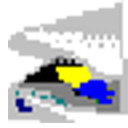
P3console(扫描软件) 14.96M
查看/简体中文v1.0官方版
-
发表评论
1人参与,1条评论- 第1楼加拿大Rogers网友发表于: 2019-10-13 10:10:53
- 好, Perfect(佳能扫描仪软件)0盖楼(回复)
软件排行榜
热门推荐
 printershare电脑中文版 v2.4.1019M / 简体中文
printershare电脑中文版 v2.4.1019M / 简体中文 E8票据打印软件 v10.338.34M / 简体中文
E8票据打印软件 v10.338.34M / 简体中文 票据王豪华版 v6.021.4M / 简体中文
票据王豪华版 v6.021.4M / 简体中文 nicelabel Express官方版 v6.5.168.08M / 简体中文
nicelabel Express官方版 v6.5.168.08M / 简体中文 Postek Poslabel(条码标签编辑打印软件 ) v8.27官方版48.68M / 简体中文
Postek Poslabel(条码标签编辑打印软件 ) v8.27官方版48.68M / 简体中文 FinePrint官方电脑版 v12.0721.6M / 简体中文
FinePrint官方电脑版 v12.0721.6M / 简体中文 顺丰快递单打印软件 v1.15.09.587618.64M / 简体中文
顺丰快递单打印软件 v1.15.09.587618.64M / 简体中文 通用收据打印专家 v5.2.9官方版1.51M / 简体中文
通用收据打印专家 v5.2.9官方版1.51M / 简体中文 PDF生成器(PDFCreator) v5.2.141.9M / 简体中文
PDF生成器(PDFCreator) v5.2.141.9M / 简体中文 pdffactory pro虚拟打印机 附安装教程18.71M / 简体中文
pdffactory pro虚拟打印机 附安装教程18.71M / 简体中文
















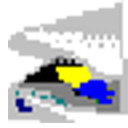
 printershare电脑中文版 v2.4.10
printershare电脑中文版 v2.4.10 E8票据打印软件 v10.3
E8票据打印软件 v10.3 票据王豪华版 v6.0
票据王豪华版 v6.0 nicelabel Express官方版 v6.5.1
nicelabel Express官方版 v6.5.1 Postek Poslabel(条码标签编辑打印软件 ) v8.27官方版
Postek Poslabel(条码标签编辑打印软件 ) v8.27官方版 FinePrint官方电脑版 v12.07
FinePrint官方电脑版 v12.07 顺丰快递单打印软件 v1.15.09.5876
顺丰快递单打印软件 v1.15.09.5876 通用收据打印专家 v5.2.9官方版
通用收据打印专家 v5.2.9官方版 PDF生成器(PDFCreator) v5.2.1
PDF生成器(PDFCreator) v5.2.1 pdffactory pro虚拟打印机 附安装教程
pdffactory pro虚拟打印机 附安装教程 赣公网安备36010602000168号,版权投诉请发邮件到ddooocom#126.com(请将#换成@),我们会尽快处理
赣公网安备36010602000168号,版权投诉请发邮件到ddooocom#126.com(请将#换成@),我们会尽快处理